你的 Chromebook 键盘失灵了吗?是出了什么问题?你又该如何修复它呢?这些是不是你来到这里的疑问?如果是的话,那么你找对地方了。本文将为你揭示16种方法,帮助你修复 Chromebook 键盘故障,使其焕然一新。但在那之前,我们先来了解一下 Chromebook 数字键失效的常见原因。
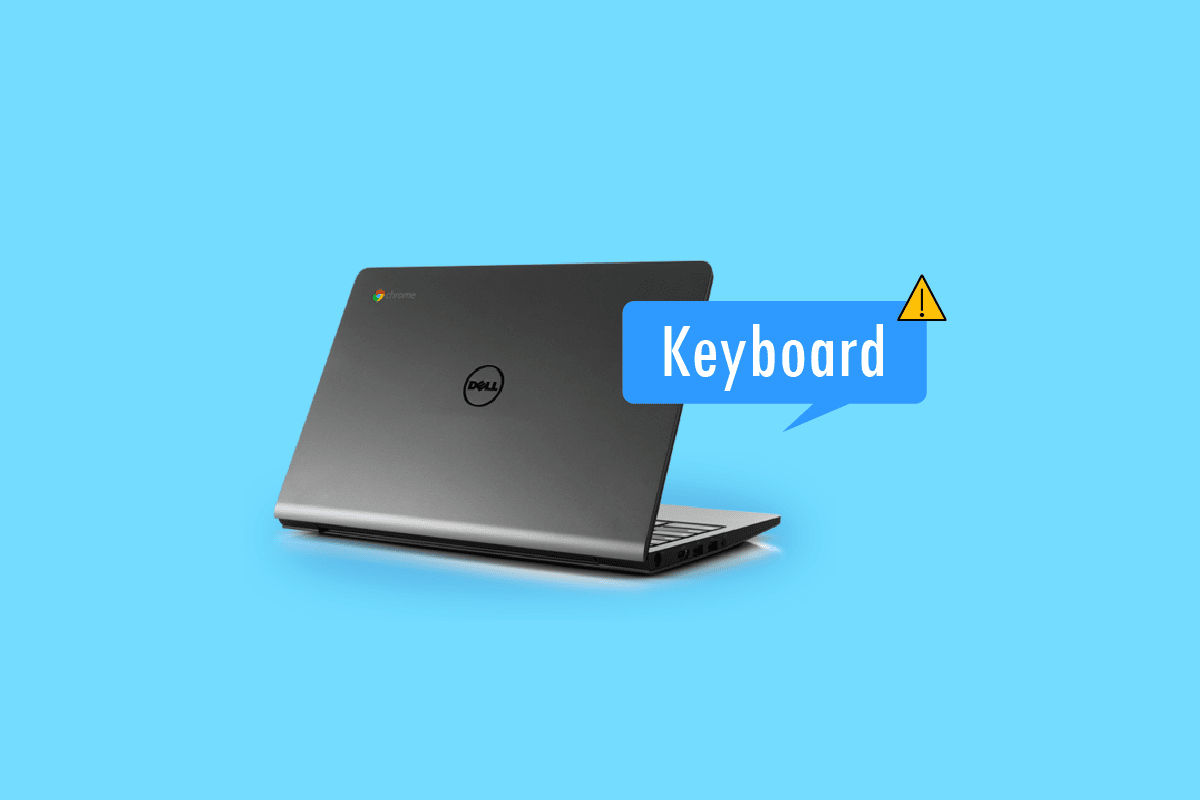
如何解决 Chromebook 键盘失灵的问题
这里,我们详细阐述了解决 Chromebook 数字键失效问题的各种故障排除方法。Chromebook
Chromebook 键盘为什么会失灵?
你的 Chromebook 可能为了增强安全性而锁定了键盘。例如,当周围有好奇的孩子或宠物时,可以避免意外按键或误操作。键盘失灵的其他原因还包括:
- 你的 Chromebook 键盘出现硬件故障。
- 你不小心将液体泼洒在了键盘上。
- 灰尘和碎屑卡在键盘按键下方。
- 键盘上的某些按键被卡住了。
- 你的 Chromebook 可能感染了恶意软件。
方法一:重启 Chromebook
如果 Chromebook 键盘失灵,你可以尝试重启设备。如果问题是由某个应用程序引起的,那么快速重启可以有效地解决问题,提高工作效率。
与 Windows 笔记本电脑或台式机不同,Chromebook 没有直接重启的选项。你需要手动关闭设备,然后再将其打开。操作步骤如下:
1. 点击屏幕右下角的时间小部件。
2. 点击电源图标,然后点击“关机”选项。
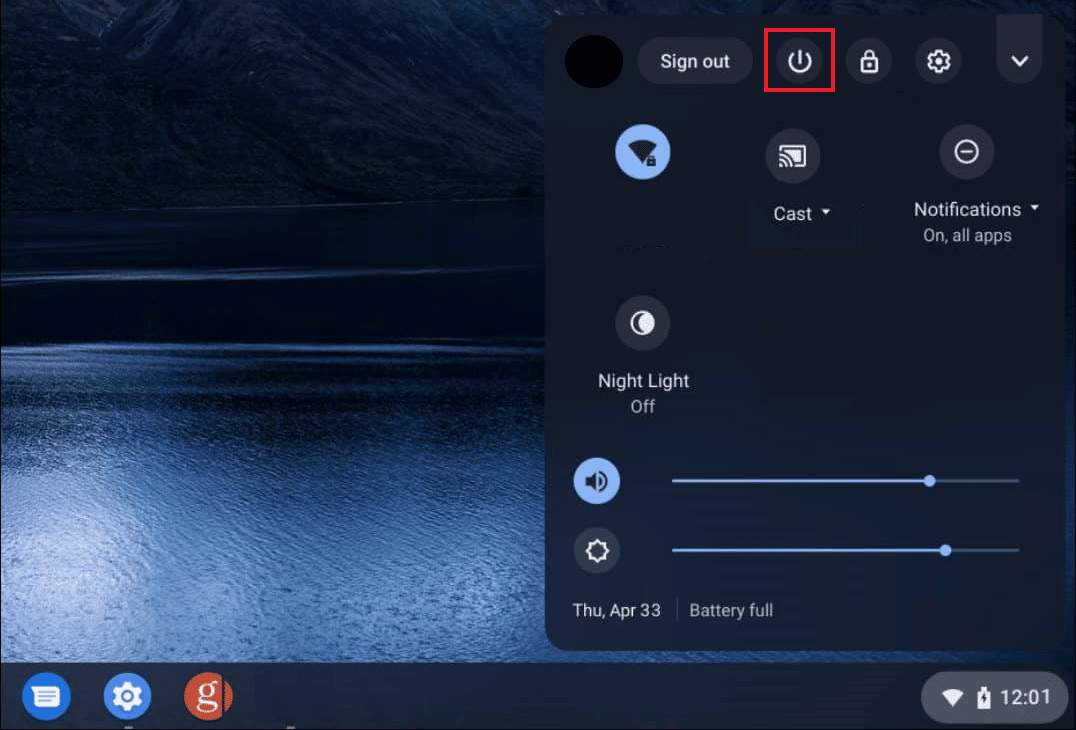
等待设备完全关闭,然后打开盖子,触摸触摸板唤醒你的 Chromebook。
方法二:目测检查键盘
是不是只有特定的数字键在 Chromebook 上不起作用?如果是,你可以反复按下这些按键几次,直到按键不再卡住并恢复正常。同时,检查键盘内部是否有灰尘或损坏。
方法三:关闭自动重复
通常情况下,当你按住某个键的时间过长时,系统会开始重复输入该字符。如果此功能给你带来困扰,或出现异常,你可以通过以下步骤禁用或启用它:
1. 点击“时间”小部件,打开 Chromebook 上的“设置”。
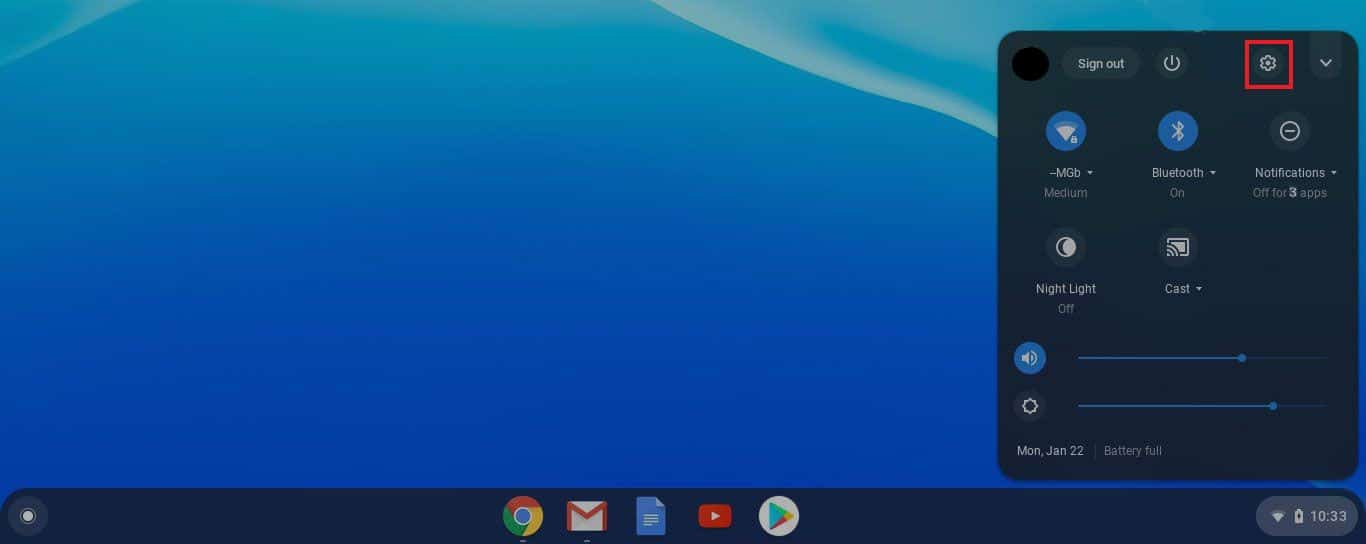
2. 依次点击“设备”和“键盘”。
3. 确保“自动重复”的开关处于关闭状态。
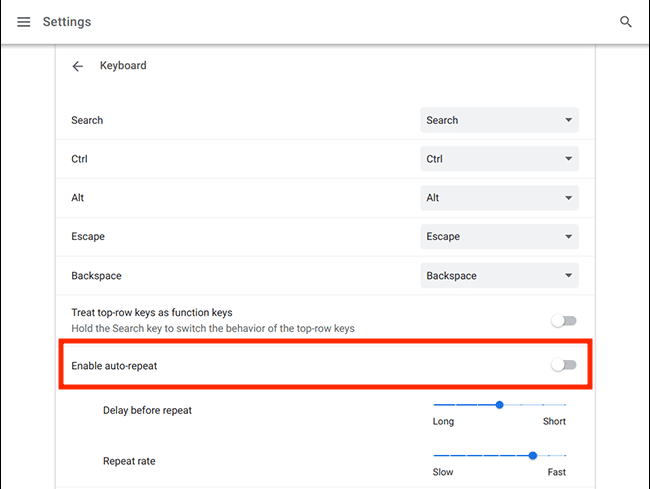
方法四:修改按键行为
Chrome 操作系统允许用户自定义 Esc、Backspace、Search、Ctrl 和 Alt 等功能键的行为。如果这些按键中的任何一个失灵,你可以将它们的行为恢复为默认状态。
1. 点击“时间”小部件,进入“设置”。
2. 然后,点击“设备”。
3. 最后,点击“键盘”,你就可以看到每个按键的功能。
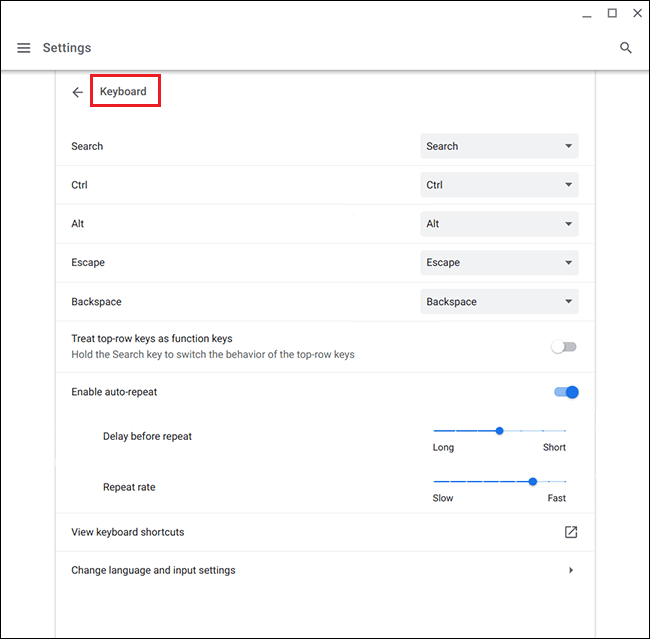
你可以在这里修改任何一个按键的行为,使其恢复正常。
方法五:更改输入法
如果你的 Chromebook 键盘停止正常工作,并且输入了错误的字母,这可能是由于键盘布局设置不正确造成的。也可能是由于选择了错误的语言,你可以通过以下简单步骤轻松解决这个问题:
1. 在 Chromebook 上打开 Chrome 浏览器,点击右上角的三个点。
2. 接下来,点击“设置”,然后点击“语言和输入法”。
3. 向下滚动找到“语言和输入”,确保你在“输入法”标题下选择了“英语(美国)”。

如果找不到你想要的语言,请按照以下步骤操作:
1. 首先进入“设置”。
2. 然后,选择“设备”,点击“更改输入设置”。
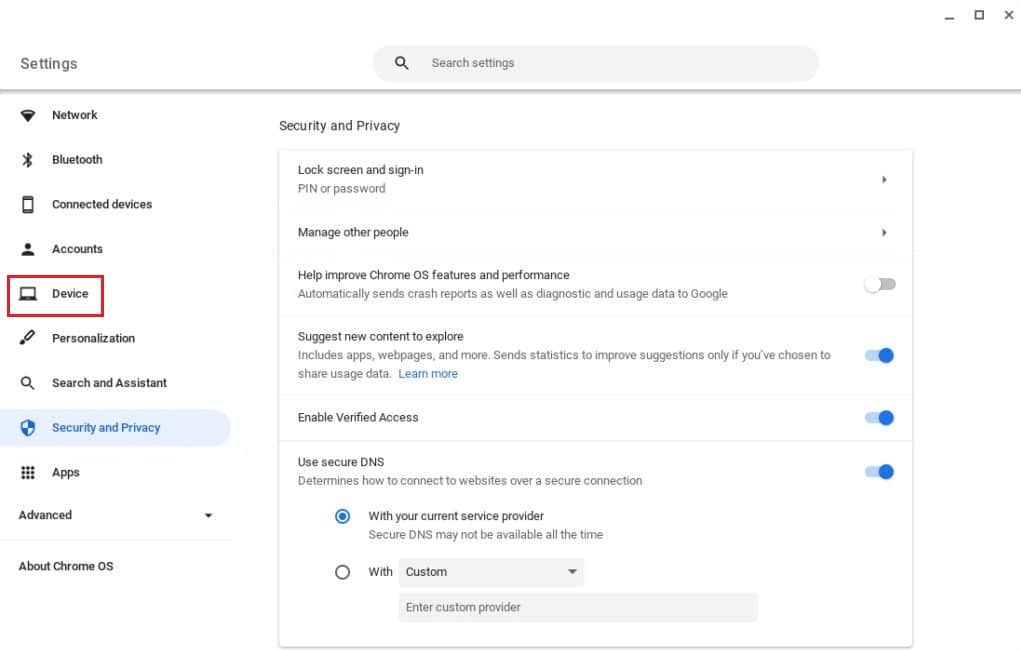
3. 点击“添加输入法”。
4. 最后,找到并选择你的语言,点击“添加”。
方法六:关闭粘滞键
粘滞键允许用户通过按下单个按键而不是同时按下多个按键来执行快捷键组合。这对于那些无法同时按下多个按键的用户来说非常有用。但是,如果你不小心启用了粘滞键,这可能会导致 Chromebook 键盘失灵。
要关闭此功能,请按照以下步骤操作:
1. 点击“时间”小部件打开 Chromebook 上的“设置”。
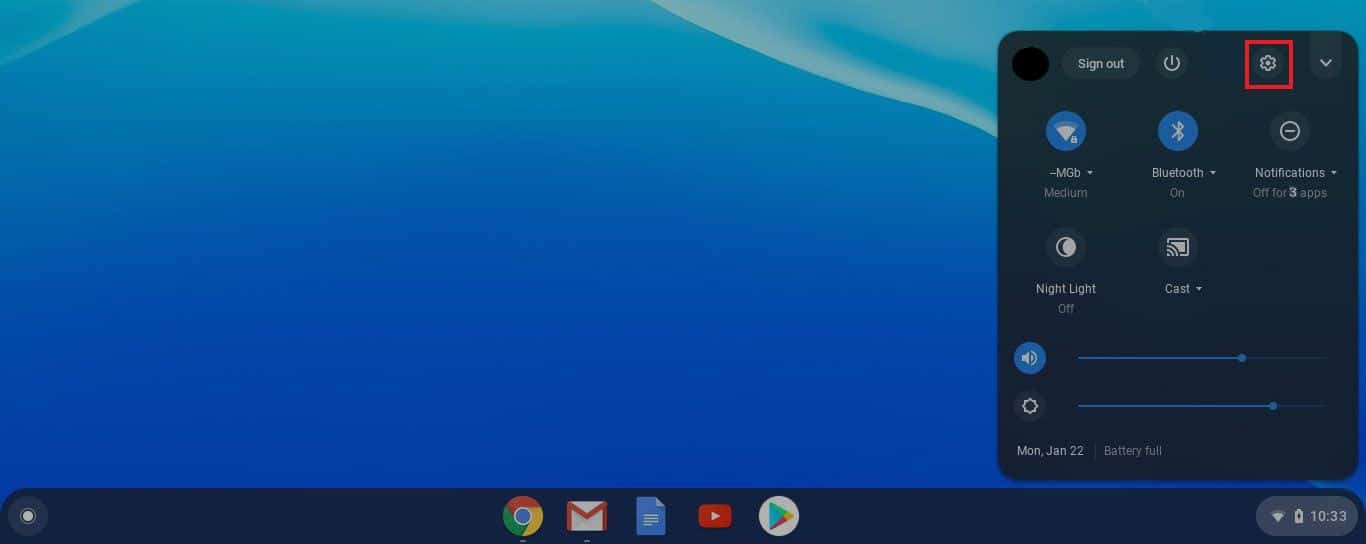
2. 点击“辅助功能”,然后点击“管理辅助功能设置”。
3. 接下来,向下滚动到“键盘和文本输入”部分,关闭“启用粘滞键”(通过顺序输入执行键盘快捷键)。
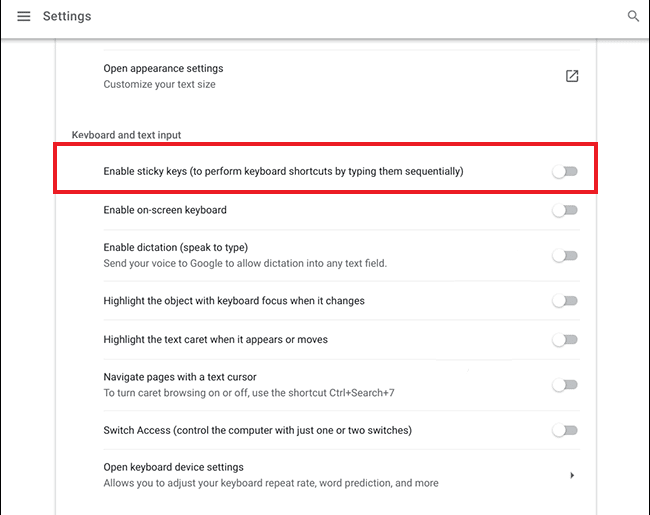
方法七:以访客身份使用设备
以访客模式使用 Chromebook 可以让你在不登录帐户的情况下使用设备。如果键盘在访客模式下工作正常,那么你需要从 Chromebook 中删除现有的用户帐户,然后再将其重新添加。你可以参考我们关于如何删除 Chromebook 帐户的详细指南。
完成上述步骤后,按照以下步骤启用访客用户:
1. 登录你的管理员帐户,点击“时间”。
2. 进入“设置”,然后点击“安全和隐私”。
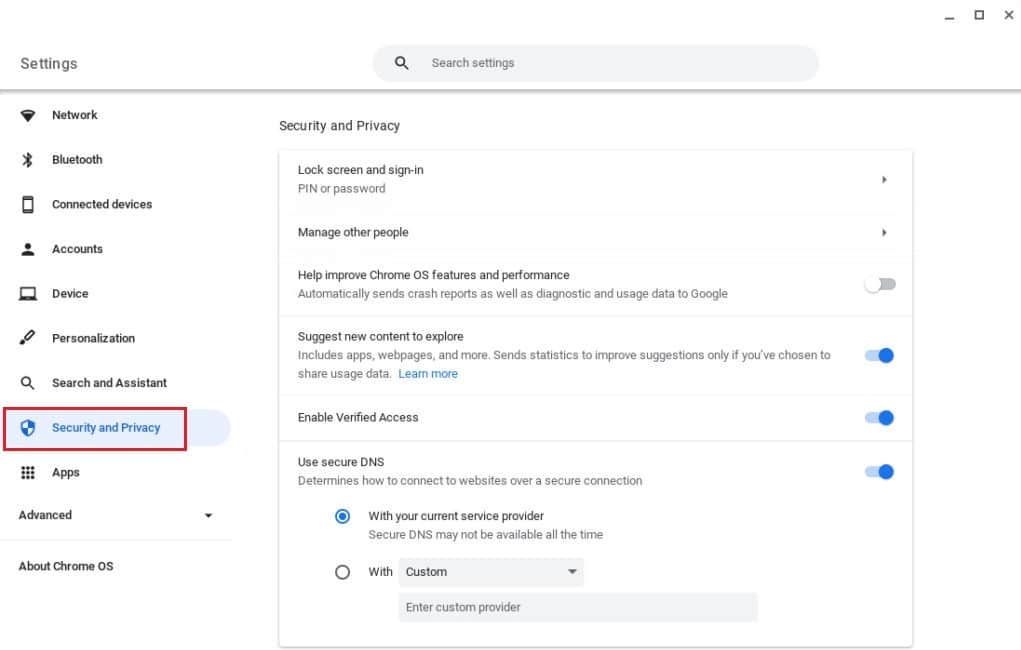
3. 点击“管理其他用户”。
4. 最后,打开“启用访客浏览”。
注意:如果你的设备由组织管理,你可能无法启用访客模式。
方法八:更新 Chrome 操作系统
使用旧版本的 Chrome 操作系统可能会导致设备出现各种问题。
注意:如果你的 Chromebook 没有可用的更新,屏幕上会显示你的 Chromebook 已经是最新版本。在这种情况下,请尝试其他方法来修复 Chromebook 键盘失灵的问题。
1. 点击“时间”,然后点击“设置”。
2. 向下滚动找到“关于 Chrome 操作系统”,点击“检查更新”。
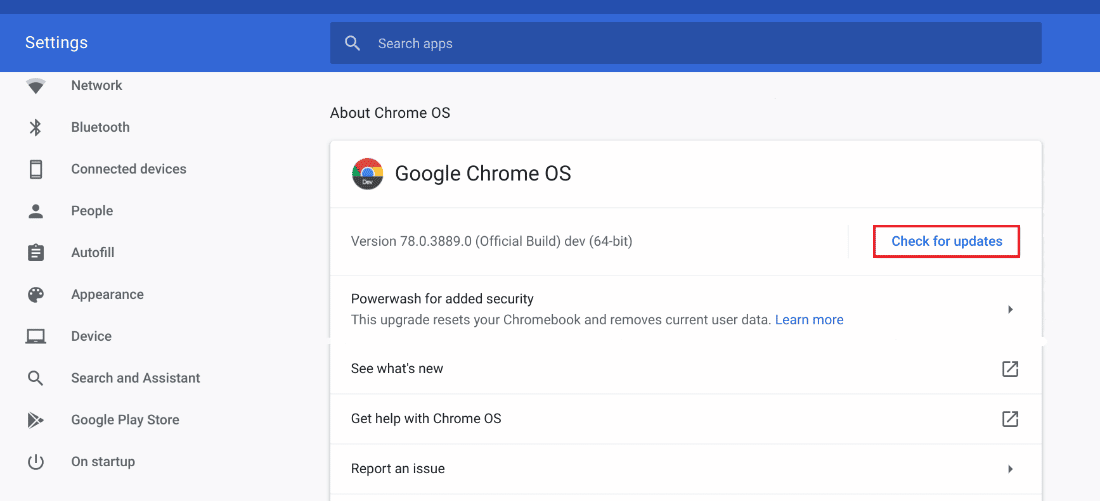
方法九:重置 Chromebook 硬件
重置 Chromebook 硬件会重新启动硬件组件,例如键盘和触摸板。任何可能导致 Chromebook 键盘失灵的问题都有可能在此过程中得到解决。
注意:只有在其他修复方法无效后才尝试硬件重置,因为它可能会删除你存储的一些数据和文件。
1. 点击屏幕右下角的快速设置面板。

2. 点击“关机”选项关闭你的设备。
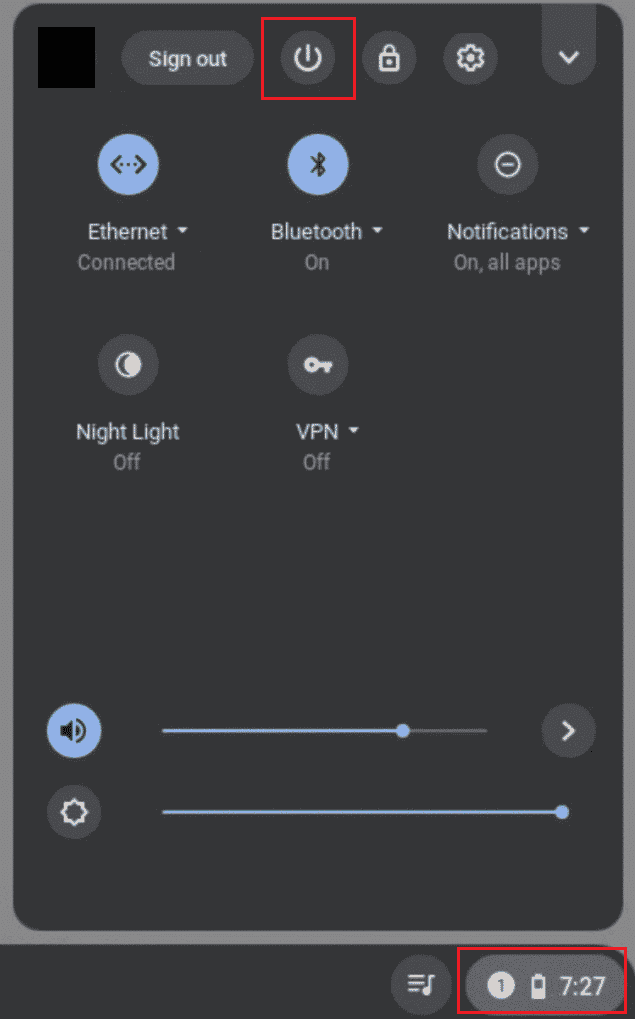
3. 同时按住“刷新”键和“电源”键。
4. Chromebook 启动后松开“刷新”键。
检查这是否解决了 Chromebook 数字键失效的问题。
方法十:重置 Chrome 浏览器
使用第三方扩展程序和防病毒软件通常会导致设备出现问题。如果上述方法无法解决 Chromebook 键盘失灵的问题,你可以尝试重置浏览器。请记住,重置 Chrome 浏览器会清除所有数据并将其恢复为默认设置。
1. 在你的 Chromebook 上打开 Chrome 浏览器。
2. 进入 chrome://settings/reset 页面。
3. 点击“将设置恢复为原始默认值”选项。

4. 点击“重置设置”按钮确认你的操作。

方法十一:Powerwash Chromebook
Powerwash 功能可帮助你将 Chromebook 恢复出厂设置,这应该是你的最后选择之一。
注意:在重置设备之前备份你的数据,以避免丢失存储的数据。
1. 同时按下 Esc + Refresh + Power 键。
2. 一旦 Chromebook 显示错误,同时按下 Ctrl + D 键,然后按 Enter 键确认你的选择。

3. 现在,按空格键重新启用操作系统验证,然后按回车键。
等待设备删除你的所有数据,然后重新设置你的 Chromebook。
方法十二:EC 重置 Chromebook
EC 重置或嵌入式控制器重置会使控制器放电并重置你的 Chromebook。对于许多遇到同样问题的 Chromebook 用户来说,这种方法非常有效。请按照以下步骤 EC 重置你的 Chromebook:
1. 关闭 Chromebook 并拔下电源线。
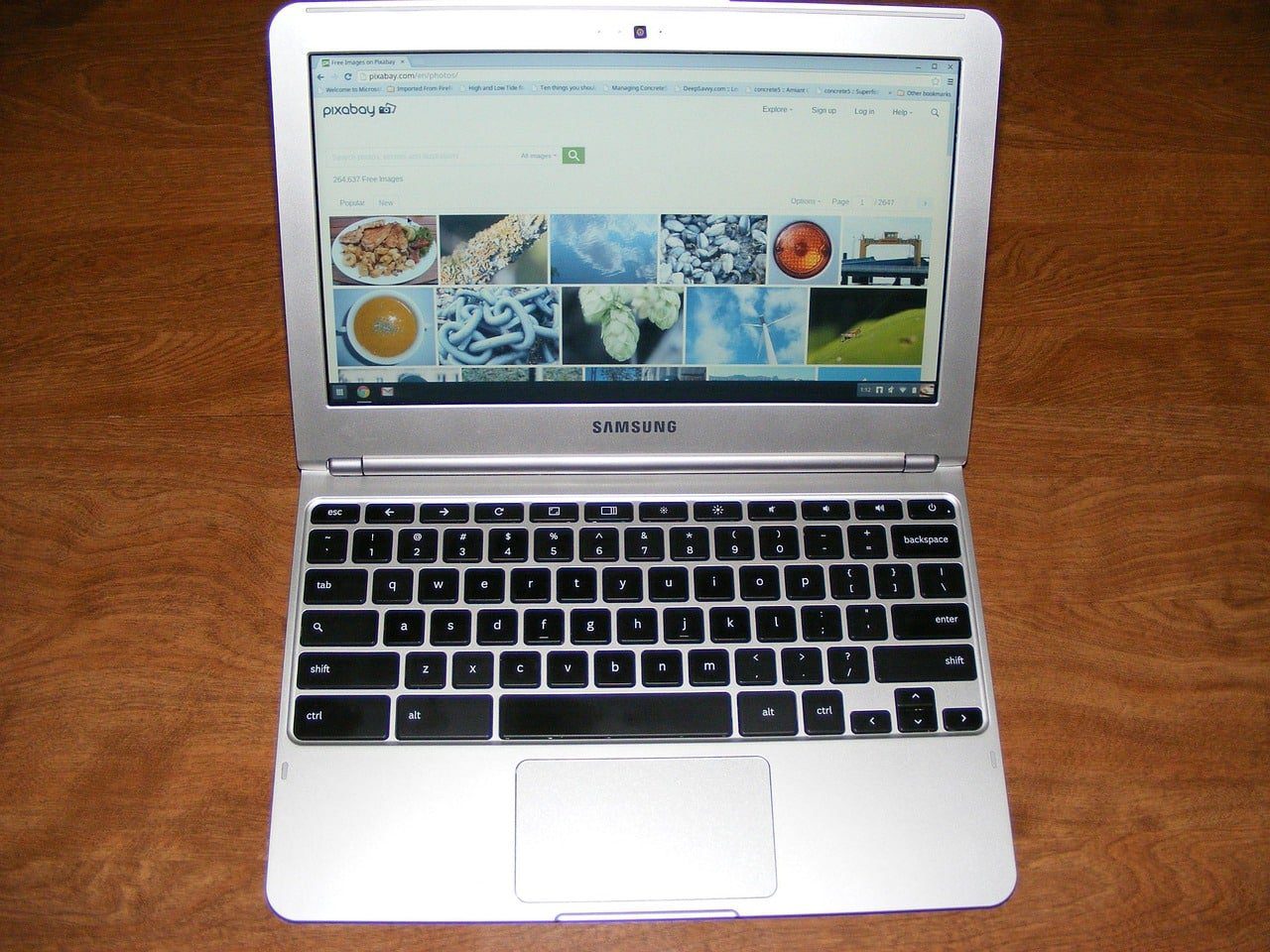 该图片由Charles Risen 在Pixabay上发布
该图片由Charles Risen 在Pixabay上发布
2. 同时按住“刷新”键 + “电源”键。
3. 当 Chromebook 重新启动时,松开“刷新”键。
3. 现在,小心地将电池放回原位,看看问题是否解决。
方法十三:重新连接电池
如果你的 Chromebook 键盘失灵,你可以尝试重新连接电池。但是,如果上述任何方法都无法解决问题,请务必将此方法作为你的最后选择之一。
注意:此方法需要打开 Chromebook,可能会使你的保修失效。
- 小心地从 Chromebook 底部卸下背面的螺丝。
- 取出电池,清理所有组件,然后将其放回原位。
- 安装底部面板,打开 Chromebook 测试键盘。
方法十四:使用外部键盘
如果修复 Chromebook 的键盘似乎不太可能,并且保修期已过,这种方法适合你。与其浪费更多时间和精力,不如尝试将外部键盘连接到你的 Chromebook。如果数字键在 Chromebook 上不起作用,这将帮助你克服键盘故障带来的不便。
幸运的是,市面上有很多价格实惠的蓝牙键盘,它们性能出色,质量可靠。这种方法唯一的缺点是,你需要随身携带额外的键盘。
方法十五:在保修期内更换 Chromebook
如果你的 Chromebook 还在保修期内,你可以尝试更换它。但请记住,Chromebook 为购买者提供不可转让的保修期。因此,如果你购买的是二手 Chromebook,此方法对你来说可能行不通。
方法十六:出售你的 Chromebook
如果所有方法都不能修复你的 Chromebook 键盘,你还可以考虑出售它并获得一些回报。你可以求助于线上和线下商店,以尽可能获得最优惠的价格。你可以用这笔交易的钱,再加上你口袋里剩余的钱,购买一台新的 Chromebook。
常见问题 (FAQ)
问题一: 如何让我的键盘在 Chromebook 上恢复正常?
答:你可能已经注意到,有时当你同时按下某些按键时,Chromebook 键盘会出现异常。这通常发生在按下 Ctrl + 空格键时,这会允许键盘在 INTL 和 US 键盘布局之间切换。
问题二: 如何解锁 Chromebook 上的键盘?
答:你可以通过输入你的用户密码来解锁你的 Chromebook 键盘。
问题三: 如何重启我的 Chromebook 键盘?
答:你可以点击“关闭电源”选项,或按住键盘上的电源按钮几秒钟,直到屏幕变黑并且 Chromebook 重新启动。
问题四: 为什么我的 Chromebook 键盘乱七八糟?
答:如上所述,Chromebook 键盘出现问题的原因有很多。你可以检查键盘配置设置,清除按键周围的灰尘,检查是否有按键卡住,并尝试本文中提到的其他修复方法。
***
现在你已经知道 Chromebook 键盘失灵的原因以及修复方法,不要再浪费时间了。在下面的评论中留下你的评论、反馈和建议。另外,不要忘记告诉我们你接下来想阅读什么内容。